色・アイコン表示でさまざまな条件の周辺地図を表示します。
- 地図上に表示されたアイコンを一括で選択することができます。
詳細は以下を参照してください。
周辺地図の一括選択
色・アイコン表示
周辺地図の色・アイコン表示を参照する方法を説明します。
1. [周辺地図]画面を開きます。
画面の見かた(周辺地図の参照_スマートフォン)
2. [色・アイコン表示]ボタンをタップします。 
色・アイコン一覧画面が表示されます。
3. 色・アイコン表示の種別を選択します。
ここでは、[上場フラグ]をタップします。 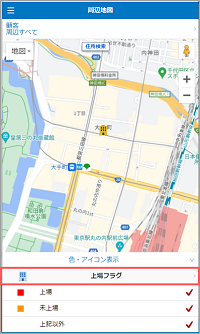
4. 地図上に表示したい条件を選択します。
ここでは、[最終訪問日]をタップします。 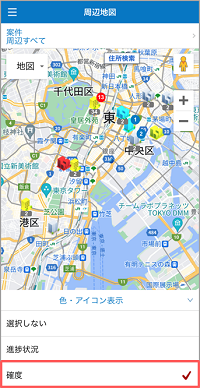
選択した種別に合致した情報が地図上に色・アイコン別で表示されます。 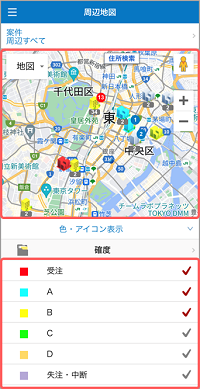
5. 地図上に表示したい条件で絞り込みます。
-
 の条件に該当するアイコンまたはアイコンに色が表示されます。
の条件に該当するアイコンまたはアイコンに色が表示されます。 -
 のものは、絞り込み対象から除外されます。
のものは、絞り込み対象から除外されます。
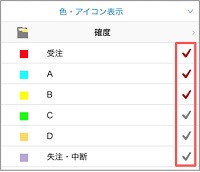
表示される色・アイコンが絞り込まれます。 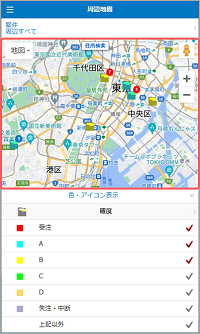
地図上に表示するリストの変更
リストを切り替えて、周辺地図を表示させる方法を説明します。
1. [周辺地図]画面でリストをタップします。 
[リスト選択]画面が表示されます。
2. 表示したいリストをタップします。 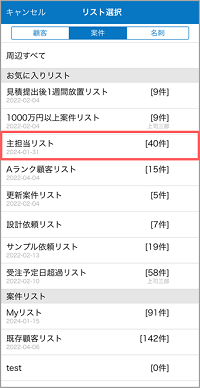
リストに紐づいた周辺地図が表示されます。 
